Le cache de vernis est également connu sous le nom de proxy inverse HTTP de mise en cache. Le cache de vernis stimulera votre serveur pour charger les pages Web très rapidement, et c'est l'un des facteurs clés de Google pour se classer plus haut. Il s'agit d'un accélérateur HTTP open source hautes performances conçu pour accélérer les serveurs Web.
Salut les gars ! Dans ce didacticiel, vous apprendrez à installer le cache de vernis pour Nginx sur CentOS 8. Le cache de vernis est utilisé pour augmenter la vitesse ou accélérer les serveurs Web pour servir les pages Web. Ainsi, Varnish cache est un accélérateur d'applications Web gratuit. Le cache Varnish enregistre les pages Web en mémoire de sorte que chaque fois qu'un utilisateur demande/accède à une page Web, il sera chargé à partir de la mémoire au lieu d'être actualisé.
Varnish est un accélérateur HTTP conçu pour les sites Web dynamiques à fort contenu ainsi que pour les API. Contrairement à d'autres accélérateurs Web, tels que Squid, qui a commencé sa vie en tant que cache côté client, ou Apache et nginx, qui sont principalement des serveurs d'origine,
Nous irons avec Nginx dans ce tutoriel. Commençons !
Installer le cache de vernis
Ceci est la pré-configuration de mon serveur
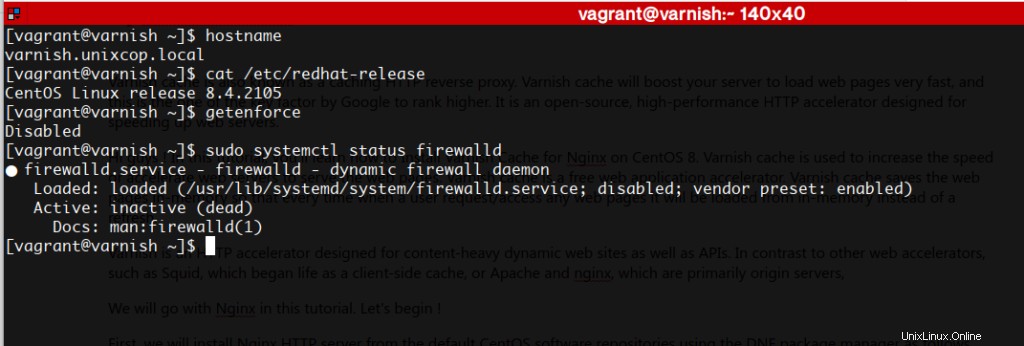
Tout d'abord, nous allons installer le serveur HTTP Nginx à partir des référentiels de logiciels CentOS par défaut à l'aide du gestionnaire de packages DNF comme suit.
sudo dnf install nginx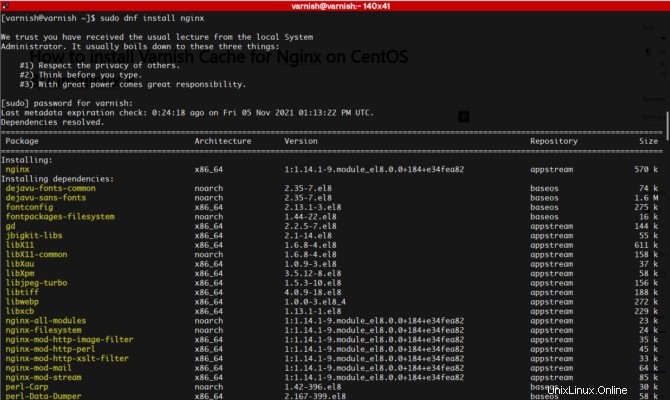
Une fois l'installation terminée, démarrez le service Nginx pour l'instant et activez-le pour qu'il démarre automatiquement au démarrage du système.
Voir également l'état du service en tapant la commande suivante
sudo systemctl status nginx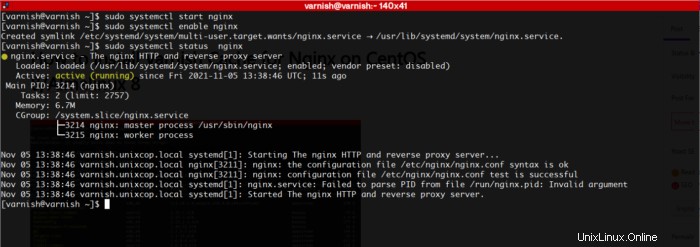
Maintenant, installons le vernis. Il peut être installé avec le gestionnaire de paquets
sudo dnf install varnish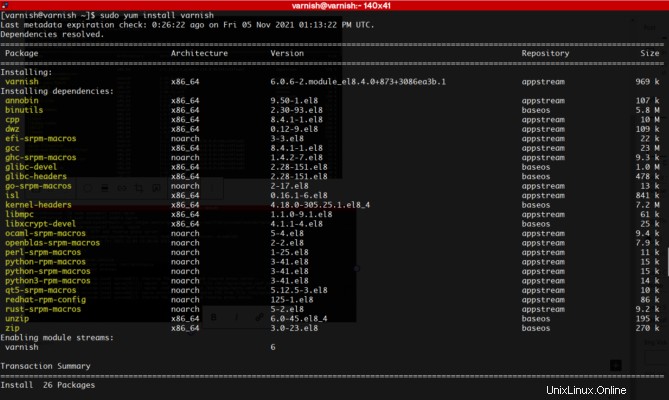
Après un certain temps, le processus d'installation est terminé. vérifions s'il a été installé avec succès en utilisant la version
Exécutez ce qui suit et vous obtiendrez la version installée
varnishd -V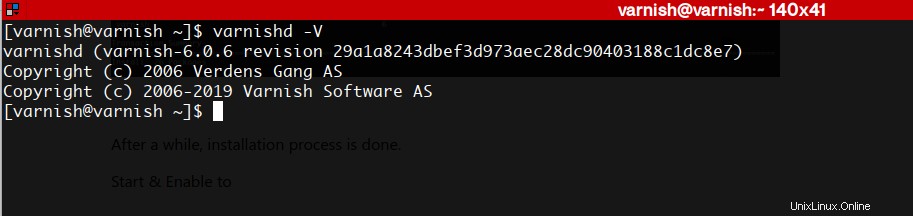
Commençons maintenant et activons le service de vernissage. Voir également l'état du service s'il est en cours d'exécution.
Exécutez les commandes suivantes
sudo systemctl start varnish
sudo systemctl enable varnish
sudo systemctl status varnish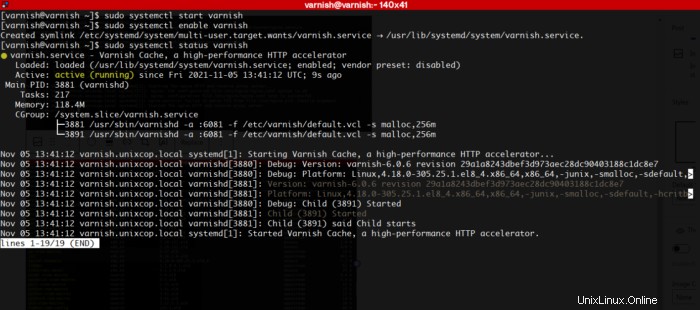
Dans cette étape, vous devez configurer Nginx pour qu'il fonctionne avec Varnish Cache. Par défaut, Nginx écoute sur le port 80 , vous devez changer le port Nginx par défaut en 8080 il s'exécute donc derrière la mise en cache de Varnish.
Ouvrez le fichier de configuration Nginx /etc/nginx/nginx.conf et trouvez la ligne écoutez 80 et changez-le pour écouter 8080 comme dans le bloc de serveur illustré dans la capture d'écran ci-dessous.
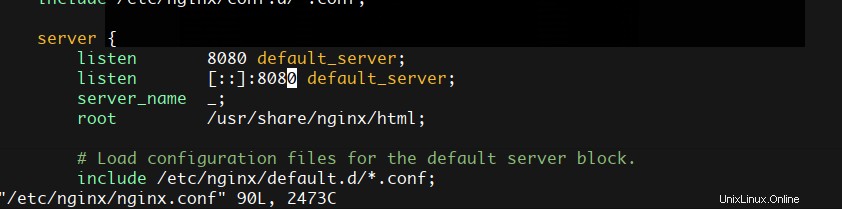
Ensuite, ouvrez le fichier de configuration du service de vernis et recherchez le paramètre ExecStart qui spécifie le port sur lequel Varnish écoute, et changez sa valeur de 6081 à 80.
La ligne devrait ressembler à ceci
ExecStart=/usr/sbin/varnishd -a :80 -f /etc/varnish/default.vcl -s malloc,256m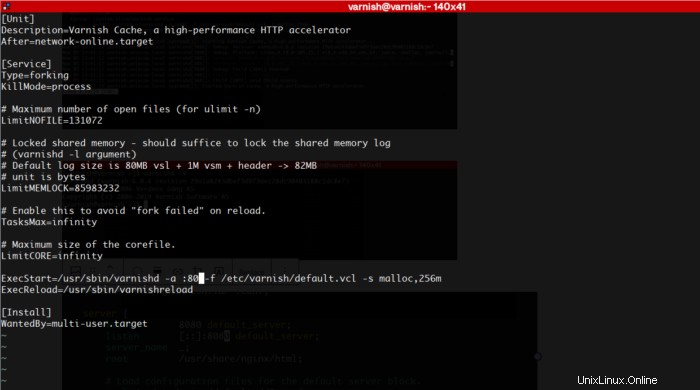
Ensuite, configurez Nginx en tant que serveur principal pour le proxy Varnish, dans le fichier de configuration /etc/varnish/default.vcl.
L'annonce définit le backend par défaut comme ceci
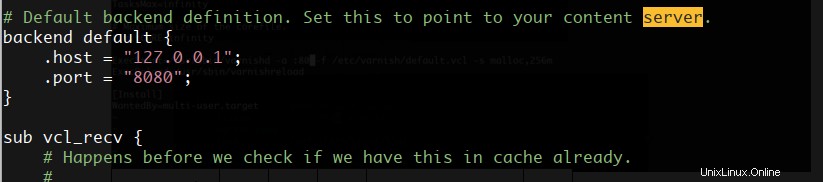
Après avoir effectué toutes les configurations nécessaires, redémarrez Nginx HTTPD et le cache Varnish pour effectuer les modifications ci-dessus.
sudo systemctl daemon-reload
sudo systemctl restart nginx
sudo systemctl restart varnishEnfin, testez si le cache Varnish est activé et fonctionne avec le service Nginx à l'aide de la commande curl ci-dessous pour afficher l'en-tête HTTP.
curl -Ivv http://localhost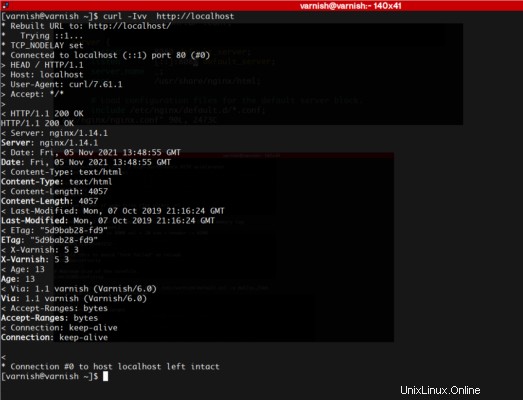
Accédez au serveur et exécutez la commande suivante dans un terminal séparé pour afficher les journaux
varnishncsa